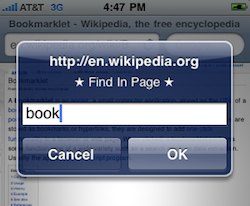
Find In Page kan in Safari op de iPhone zoeken
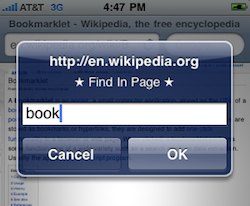 Safari op de iPhone is een functionele browser, maar er ontbreken nog wel een paar cruciale functies. Meest vervelend is het ontbreken van een zoekfunctie, waarmee je getoonde webpagina’s kunt doorzoeken op een bepaald trefwoord. Een ontwikkelaar heeft er nu een oplossing voor gevonden met de applicatie Find In Page. Eigenlijk waren er al omwegen om toch in webpagina’s te kunnen zoeken, bijvoorbeeld door een alternatieve webbrowser uit de App Store te installeren, die Safari volledig vervangt. Een andere oplossing is om een bookmarklet te gebruiken, maar erg gebruiksvriendelijk is dat niet. Wat ontwikkelaar Vais Salikhov nu met Find In Page heeft bedacht is in feite ook een bookmarklet, maar dan een gebruiksvriendelijke.
Safari op de iPhone is een functionele browser, maar er ontbreken nog wel een paar cruciale functies. Meest vervelend is het ontbreken van een zoekfunctie, waarmee je getoonde webpagina’s kunt doorzoeken op een bepaald trefwoord. Een ontwikkelaar heeft er nu een oplossing voor gevonden met de applicatie Find In Page. Eigenlijk waren er al omwegen om toch in webpagina’s te kunnen zoeken, bijvoorbeeld door een alternatieve webbrowser uit de App Store te installeren, die Safari volledig vervangt. Een andere oplossing is om een bookmarklet te gebruiken, maar erg gebruiksvriendelijk is dat niet. Wat ontwikkelaar Vais Salikhov nu met Find In Page heeft bedacht is in feite ook een bookmarklet, maar dan een gebruiksvriendelijke.
Find In Page is een applicatie die het doorzoeken van een webpagina beschikbaar maakt binnen twee taps, net zoveel als je op de desktop zou moeten doen om Bewerken > Zoeken (Internet Explorer op Windows) of Wijzig > Zoeken (Safari op de Mac) in beeld te krijgen. Om de bookmarklet te installeren moet je wel een applicatie aanschaffen, die €0,79 kost. Het bespaart je in ieder geval de noodzaak om lange webpagina’s zelf door te spitten, op zoek naar dat ene trefwoord. Maar slimme gebruikers kunnen het ook zelf en gebruiken deze bookmarklet om hetzelfde gratis en voor elkaar te krijgen.
Downloaden: Find In Page (€0,79)
Taalfout gezien of andere suggestie hoe we dit artikel kunnen verbeteren? Laat het ons weten!
Safari
Safari is de Apple's eigen webbrowser die standaard beschikbaar is op iPhone, iPad en Mac. Safari draait op WebKit, de motor achter de browser en ondersteunt alle huidige internetstandaarden. Safari heeft allerlei handige functies, zoals het instellen van favoriete websites, bladwijzers, het Safari-privacyrapport, het aanmaken van Safari-profielen en nog veel meer. De browser krijgt regelmatig nieuwe functies, samen met grote iOS-, iPadOS- en macOS-updates. Lees hier alles over Safari en nuttige tips.

- Alles over Safari
- Handige tips voor Safari op iPhone en iPad
- De beste Safari-extensies
- Adresbalk in Safari boven of onder
- Favoriete websites openen met Safari op iPhone en iPad
- Websites vertalen via Safari
- Zo werkt de Safari-leeslijst
- Safari-tabbladen sluiten doe je zo
- Safari-wallpaper op de Mac instellen
- Zo werkt de Safari-startpagina
- Safari-privacyrapport
- Privémodus in Safari
- Safari-profielen gebruiken
In supreme preferences kun je ook een search booklet instellen, doet het ook goed. Wel een Jailbreak voor nodig 😉
Nvm*
Of je voegt deze dingen als javascript toe; helemaal gratis (vinger erop houden, en saven)
http://www.lifeclever.com/17-powerful-bookmarklets-for-your-iphone/
Het handigste is om gewoon deze link te kopiëren naar je iPhone:
javascript:void%28s%3Dprompt%28%27Find%20text%3A%27%2C%27%27%29%29%3Bs%3D%27%28%27+s+%27%29%27%3Bx%3Dnew%20RegExp%28s%2C%27gi%27%29%3Brn%3DMath.floor%28Math.random%28%29*100%29%3Brid%3D%27z%27%20+%20rn%3Bb%20%3D%20document.body.innerHTML%3Bb%3Db.replace%28x%2C%27%3Cspan%20name%3D%27%20+%20rid%20+%20%27%20id%3D%27%20+%20rid%20+%20%27%20style%3D%5C%27color%3A%23000%3Bbackground-color%3Ayellow%3B%20font-weight%3Abold%3B%5C%27%3E%241%3C/span%3E%27%29%3Bvoid%28document.body.innerHTML%3Db%29%3Balert%28%27Found%20%27%20+%20document.getElementsByName%28rid%29.length%20+%20%27%20matches.%27%29%3Bwindow.scrollTo%280%2Cdocument.getElementsByName%28rid%29%5B0%5D.offsetTop%29%3BDan een huidige bookmark aanpassen, plak deze link dan waar je het ‘Adres’ in moet voeren, dan kun je hem een titel geven. Gratis en nog gemakkelijk ook.
Niet kopen
Het enige wat je koopt is een bookmark!
Maar hoe kun je dit nou op je iPhone laten staan?
Slaat echt helemaal nergens op dit…
Bewijst maar weer dat bij apple elk dubbeltje 3x moet worden omgedraaid.
Deze functie had in de eerste plaats in safari moeten zitten, te belachelijk voor woorden dat je 80 ct moet betalen voor een zoekfunctie in een browser op een apparaat wat al 800 euro kost.
De iphone is zo’n mooi apparaat, het is zo jammer dat deze van apple vandaan komt… Bah!
Om mijn uitleg iets te verduidelijken, je kunt met een trucje precies hetzelfde als met deze applicatie. In dit stappenplan leg ik uit hoe je deze zoek-functie werkend te krijgen op je iPhone of iPod Touch.
Stap 1. Surf op je iPhone/iPod naar iPhoneclub.nl en kopieer deze code of mail hem op naar je iPhone/iPod en kopieer deze code dan:
javascript:void%28s%3Dprompt%28%27Vindt%20tekst%3A%27%2C%27%27%29%29%3Bs%3D%27%28%27+s+%27%29%27%3Bx%3Dnew%20RegExp%28s%2C%27gi%27%29%3Brn%3DMath.floor%28Math.random%28%29*100%29%3Brid%3D%27z%27%20+%20rn%3Bb%20%3D%20document.body.innerHTML%3Bb%3Db.replace%28x%2C%27%3Cspan%20name%3D%27%20+%20rid%20+%20%27%20id%3D%27%20+%20rid%20+%20%27%20style%3D%5C%27color%3A%23000%3Bbackground-color%3Ayellow%3B%20font-weight%3Abold%3B%5C%27%3E%241%3C/span%3E%27%29%3Bvoid%28document.body.innerHTML%3Db%29%3Balert%28%27Er%20zijn%20%27%20+%20document.getElementsByName%28rid%29.length%20+%20%27%20overeenkomsten.%27%29%3Bwindow.scrollTo%280%2Cdocument.getElementsByName%28rid%29%5B0%5D.offsetTop%29%3BStap 2. Maak een bookmark
aan op je iPhone/iPod van een willekeurige webpagina.
Stap 3. Wijzig de bookmark en plak de code in het adresveld. Wijzig de titel in bijvoorbeeld: ‘Zoeken’.
Stap 4. Ga naar een willekeurige webpagina. Ga nu naar jouw bookmarks en klik dan op de aangemaakte zoek-bookmark. Er verschijnt nu een venster waar je een zoekopdracht in kunt voeren. De zoekopdracht zal geel gemarkeerd zijn in de tekst indien deze aanwezig is.
Je kunt deze zoek-functie op elke webpagina in Safari gebruiken.
Nogal nageaapt van de app ‘find in page’ in cydia… Volgens mij was die er veel eerder. Die is trouwens wel gratis!
Bedank Kjell,ik heb net de zoekfunctie toegevoegd en het werkt!
@Kjell:
Echt hetzelfde is het niet, die van de app heeft ook nog een soort interface waarmee je tussen de gevonden woorden kunt skippen, dat is best handig op lange pagina’s.
Zijn er nog geen gratis bookmarklets die dat ook hebben? Zo’n innovatief iets kan het toch ook niet zijn?
Maar wat is er nu zo gebruiksvriendelijk aan deze bookmarklet vergeleken met andere?
Gierig om daar 80 cent voor te vragen. Volgens mij staat precies dezelfde applicatie al maanden op Cydia. Gratis.
En @de schrijver van het artikel
Het is makkelijker om op CTRL+F of Appeltje+F te drukken om te zoeken dan via Bewerken -> Zoeken.
Heb ik al jaren… Handig!
Hoop dat dit in de toekomst standaard wordt, sowieso op de ipad
Deze heb ik ook al sinds ik mijn iPod heb.
Niet dat ik ’t vaak gebruik, maar het is wel handig:).
Kjell: bedankt !!!!
Reacties boven je gelezen?
Handig voor mensen die inderdaad niet precies weten hoe ze de JS bookmarklet kunnen installeren en gebruiken terwijl dat toch echt niet zo moeilijk is.
Probeer overigens is Quix, werkt ook op de iPhone en is super uitgebreid: http://quixapp.com/browsers/safari-iphone/
Bekijk de video op http://quixapp.com
@Whizz:
ik heb die toetsen nog niet gevonden op me iPhone. Vandaar dat de schrijver het op die manier vermeld.
@Kjell: hardstikke bedankt, werkt prima 😀
Grtz
Lijkt me heel erg handig. Inderdaad een nadeel bij Safari
@Flugel:
Ahum,
Find In Page is een applicatie die het doorzoeken van een webpagina beschikbaar maakt binnen twee taps, net zoveel als je op de desktop zou moeten doen om Bewerken > Zoeken (Internet Explorer op Windows) of Wijzig > Zoeken (Safari op de Mac) in beeld te krijgen.
Kan ik uit jouw reactie opmaken dat je wel Wijzig -> Zoeken hebt gevonden op je iPhone?
hiervoor was toch al safari plus?
& dat is gratis..
@Anne Jan en de rest:
Ik heb bovenstaand bookmarklet net ook met wat modificaties toegevoegd aan Quix. Je kunt gewoon ‘find iets’ op de Quix prompt typen, en dan zoekt ie meteen naar ‘iets’ of alleen find, dan opent ie een prompt zoals de bookmarklet hierboven standaard doet.